آموزش گام به گام کانفیگ تمام مودم های خانگی [آپدیت ۲۰۲۴]
![آموزش گام به گام کانفیگ تمام مودم های خانگی [آپدیت ۲۰۲۴]](https://cdn.plaza.ir/images/681f1ee775fbfaeab706cfe3?w=3840&q=75)
روتر یا مودم نقش کلیدی در ارتباط شما با اینترنت دارند و اگر بهدرستی راهاندازی نشوند، تاثیر منفی بر ارتباط شما خواهند داشت؛ به همین خاطر، پیشنهاد ما این است که با این آموزش کانفیگ مودم همراه پلازا باشید تا بهطور کامل با نحوه تنظیم و راهاندازی آن آشنا شوید.
در کنار دیگر وسایل الکترونیکی نظیر گوشیهای هوشمند، تلویزیون و … این روزها مودم و روتر هم یکی از وسایلی هستند که در هر خانهای یافت میشوند. شما میدانید که نرم افزارهای مختلف را چگونه بر روی گوشی هوشمند خود نصب کنید یا اگر کانالهای تلویزیون شما حذف شوند یا به هم بریزند، میتوانید دوباره جستجو کنید و کانالها را بازیابی کنید؛ اما آیا همه ما اطلاعات ابتدایی در مورد کارکرد و نحوه کانفیگ مودم میدانیم؟ همانطور که برای نصب نرم افزار و تنظیمات ابتدایی گوشی هوشمند خود به فروشگاه مراجعه نمیکنیم، بهتر است بتوانیم تنظیمات مودم و روتر خود را نیز خودمان یاد گرفته و انجام دهیم.
فهرست مطالب
آموزش کانفیگ مودم ؛ چگونه مودم را تنظیم کنیم؟
نحوه کانفیگ مودم کار خیلی مشکلی نیست. البته نیاز است که به زبان انگلیسی آشنا باشید و در ارتباط با شبکه نیز اطلاعات کافی داشته باشید. در غیر این صورت بهتر است این کار را به یک فرد متخصص بسپارید. اما اگر میخواهید خودتان آستینها را بالا بزنید، در ادامه با آموزش کانفیگ مودم وای فای برندهای مختلف، همراه ما باشید.
۱. آموزش کانفیگ مودم تی پی لینک (TP-Link)
کار را از آموزش نحوه تنظیم مودم تی پی لینک شروع میکنیم. قبل از شروع به انجام فرآیندهای تنظیم مودم، بهتر است اتصالات ظاهری و چراغهای مودم خود را چک کنیم تا از صحت کارکرد ابتدایی و ساختاری مودم اطمبنان حاصل کنیم. تصویر زیر نشان دهنده اتصالات موجود بر روی یک مودم است.
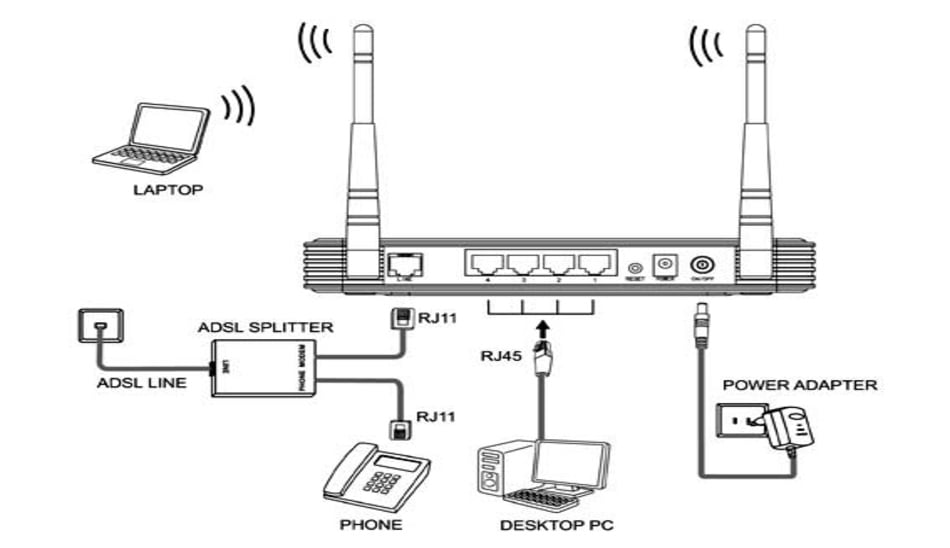
پس از اطمینان از اتصالات، به سراغ تنظیمات نرم افزاری میرویم. برای این کار ابتدا مرورگر خود را باز کنید و به آدرس آی پی 192.168.1.1 بروید.
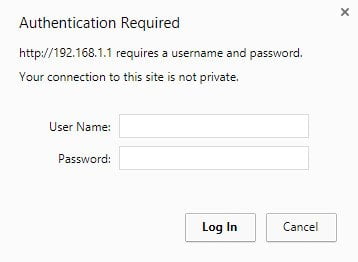
در این پنجره باید نام کاربری و پسورد خود را وارد کنید. اگر یوزرنیم و پسورد این بخش را قبلا تغییر نداده باشید، باید در هر دو باکس کلمه admin را وارد کنید. البته ممکن است این یوزرنیم و پسورد پیش فرض چیز دیگری مثل عدد ۱۲۳۴ یا … باشد که حتما در پشت مودم یا دفترچه راهنمای مودم و یا روتر شما نوشته میشود. پس از لاگین موفق به این بخش، بر روی گزینه Quick Start کلیک کنید.

در صفحه ای که به صورت زیر برای شما باز میشود، روی RUN WIZARD کلیک کنید.
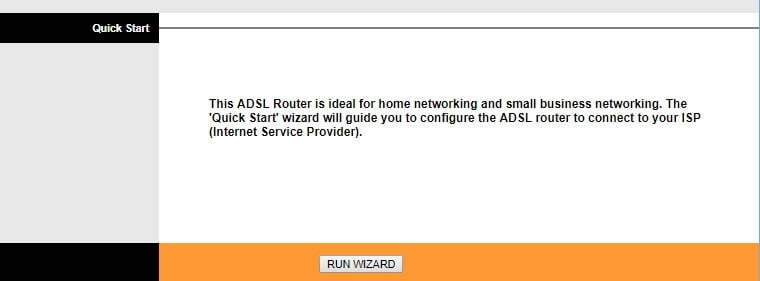
در این بخش بر روی گزینه Next کلیک کنید و رد شوید.
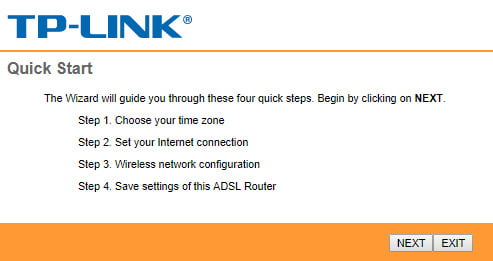
در این صفحه لازم است منطقه زمانی خود، یعنی تهران را انتخاب کنیم.
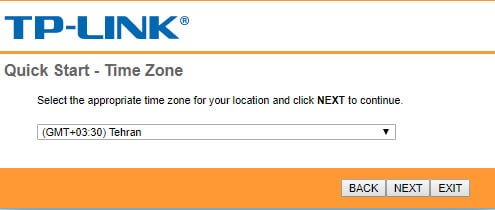
در این صفحه از بین گزینههای موجود گزینه PPPoE/PPPoA را تیک بزنید و بر روی Next کلیک کنید.
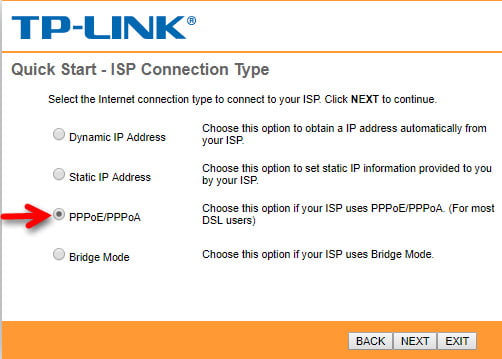
در این صفحه، نام کاربری و پسورد حساب کاربری را که از شرکت ISP خود دریافت کردهاید را وارد کنید. در کنار نام کاربری و پسورد دو باکس VPI و VCI را نیز میبینید.
معمولا مقادیر وارد شده برای این دو پارامتر در کشور ما به ترتیب ۰ و ۳۵ است. اگر این دو عدد در انتها به شما خروجی نداد، بهتر است با شرکت خدمات دهنده اینترنت خود تماس بگیرید و از آنها این دو عدد را سوال کنید. در بخش Connection Type نیز باید گزینه PPPoE LLC را انتخاب کنید.
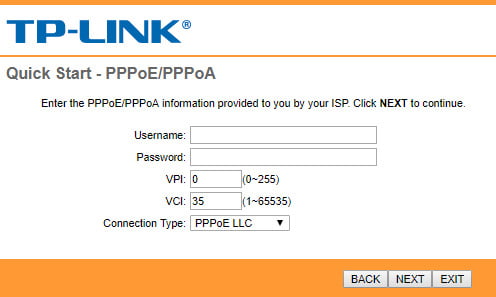
.
این صفحه مربوط به تنظیمات وایرلس شما است. اگر قصد استفاده از وایرلس را دارید، گزینه Access Point را باید فعال کنید. یعنی در مقابل آن دایره Activated را علامت بزنید. در مقابل باکس SSID نیز باید یک نام برای وایرلس خود انتخاب کنید (همان نامی که برای بقیه نشان داده میشود). گزینه Broadcast SSID برای مخفی بودن یا نبودن وایرلس شما است. یعنی وایرلس شما تنها برای گوشیها و دستگاههایی نشان داده میشود که قبلا به آن وصل شده باشند. در آخر نیز در بخش Authentication Type باید نوع سیستم رمزگذاری خود را انتخاب کنید. WEP یا WPA/WPA2 و یا WPA-PSK/WPA2-PSK گزینههای مختلف این بخش هستند که با انتخاب هر کدام تفاوت بین آنها را میتوانید بفهمید. با اعمال تمام موارد بالا، بر روی Next کلیک کنید.
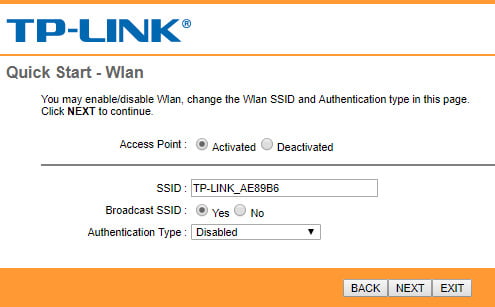
بعد از کلیک بر روی گزینه Next، یک باکس به نام Pre Shared Key برای شما نمایش داده میشود. در این باکس شما باید رمز وایرلس خود را وارد کنید. برای اینکه رمز خود را به بهترین نحو وارد کنید حتما به یاد داشته باشید که از اعداد قابل حدس، عبارات کوتاه، نام خود، تاریخ تولید، عبارات آسان مثل ۱۲۳۴ و … استفاده نکنید. حتی الامکان از عباراتی طولانی شامل انواع حروف بزرگ و کوچک، اعداد و علامتهایی مثل * یا # و … استفاده کنید.
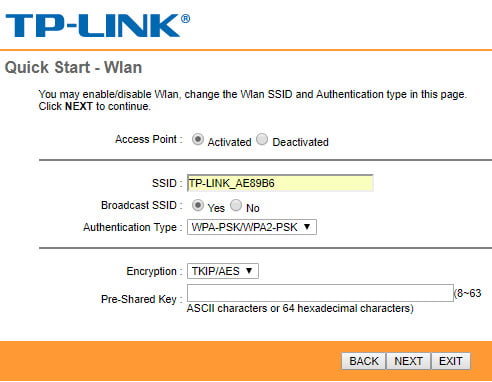
تبریک میگوییم! شما به انتهای مراحل آموزش نحوه تنظیم مودم تی پی لینک خود رسیدهاید و کافیست بر روی Next کلیک کنید تا مودم شما ریستارت شده و با تنظیمات جدید دوباره روشن شود.
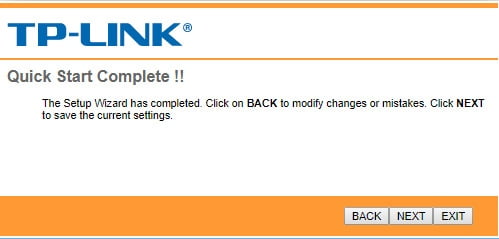
۲. آموزش نحوه تنظیم یا کانفیگ مودم دی لینک (D-Link)
در بخش دوم آموزش تنظیمات مودم ADSL، نوبت به نحوه تنظیم مودم دی لینک میرسد. مراحل کانفینگ کردن مودم D-Link نیز همانند بسیاری از مودمهای دیگر دارای مراحل مشابهی است که در ادامه هرکدام را توضیح میدهیم.
برای شروع بهتر است مطابق با عکس بخش قبلی، تنظیمات فیزیکی و اتصالات مودم خود را چک کنید و پس از حصول اطمینان مرورگر خود را باز کنید و به آدرس 192.168.1.1 بروید. در باکسهای نام کاربری و پسورد، کلمه admin را وارد کنید. اگر با پیغام خطا رو به رو شدید حتما به دفترچه راهنمای تنظیمات مودم خود مراجعه کنید و یا رمز و یوزنیم را که قبلا تغییر دادهاید وارد کنید.
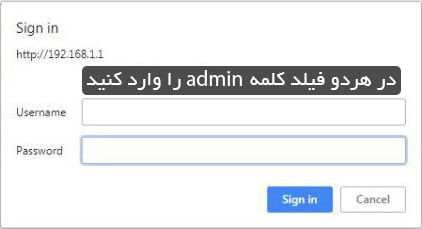
در این بخش روی گزینه Setup Wizard کلیک کنید.
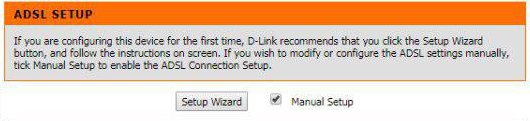
در این صفحه، ضمن خوشامدگویی، مراحل رو به رو را به صورت خلاصه برای شما نشان داده میشود. بر روی گزینه Next کلیک کنید.
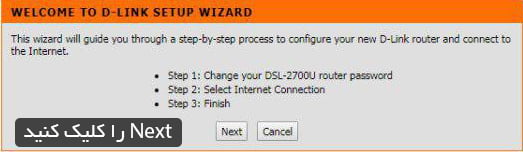
در صفحه ظاهر شده، اگر قصد دارید پسورد خود را تغییر دهید، با نوشتن پسورد فعلی و پسورد جدید، این کار را انجام دهید. از آنجایی که ما قصد این کار را نداریم، بر روی گزینه Skip کلیک میکنیم.
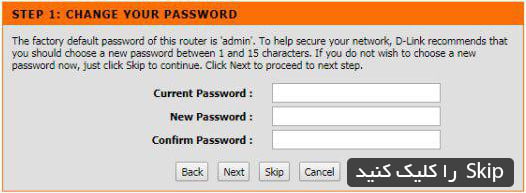
در این صفحه، باید کشور و سرویس دهنده اینترنت خود را انتخاب کنیم. اگر کشور ایران و نام شرکت ISP خود را پیدا نکردید، نگران نباشید و از هر دو لیست گزینه Others را انتخاب کنید.
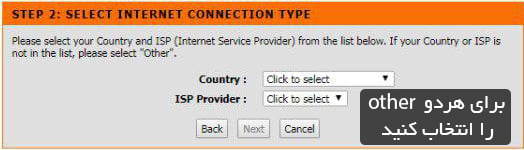
در این بخش باز هم از شما تنظیمات قسمت قبل پرسیده میشود. درست مثل بخش قبل، پارامترهای VPI و VCI را به ترتیب ۰ و ۳۵ وارد کنید. در اکثر شرکتهای ISP ایران این دو عدد ثابت و همان ۰ و ۳۵ هستند. میتوانید برای حصول اطمینان به سایت شرکت ISP خود مراجعه کنید و یا با کارشناسان شرکت تماس بگیرید. در بخش Connection Type هم گزینه PPPoE LCC را انتخاب کنید و در نهایت روی گزینه Next کلیک کنید.
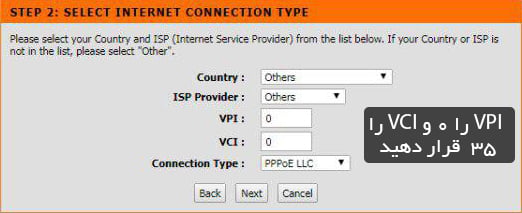
در این بخش باید نوع اتصال خود را انتخاب کنید. نوع اتصال شما گزینه اول یعنی PPPoE/PPPoA است. این گزینه را انتخاب کرده و روی گزینه Next کلیک کنید.
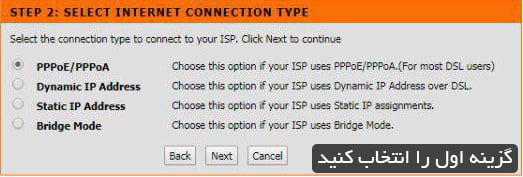
در این صفحه باید یوزرنیم و پسورد حساب کاربری خود را که از شرکت ISP خود دریافت کردهاید وارد کنید. برای دیگر گزینهها نیز طبق اطلاعات مراحل قبل عمل کنید.
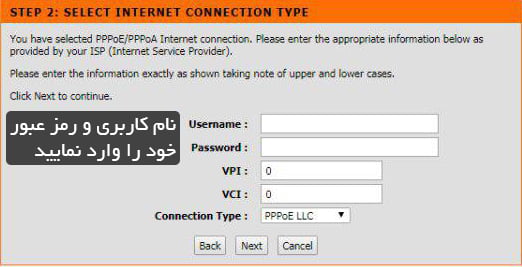
تبریک میگوییم شما کانفیگ مودم D-Link خود را با موفقیت انجام داده اید!
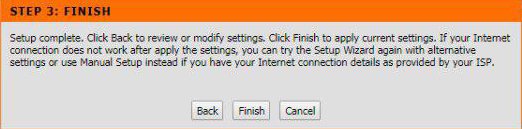
۳. آموزش نحوه تنظیم مودم هواوی (Huawei)
مثل موارد قبل، ابتدا از صحیح بودن اتصالات مطمئن شده و سپس آیپی 192.168.1.1 را در مرورگر اینترنت خود جستجو کنید تا با صفحه زیر روبهرو شوید. در این صفحه نام و کلمه عبور را admin وارد کنید تا به صفحه تنظیمات مودم هواوی هدایت شوید.
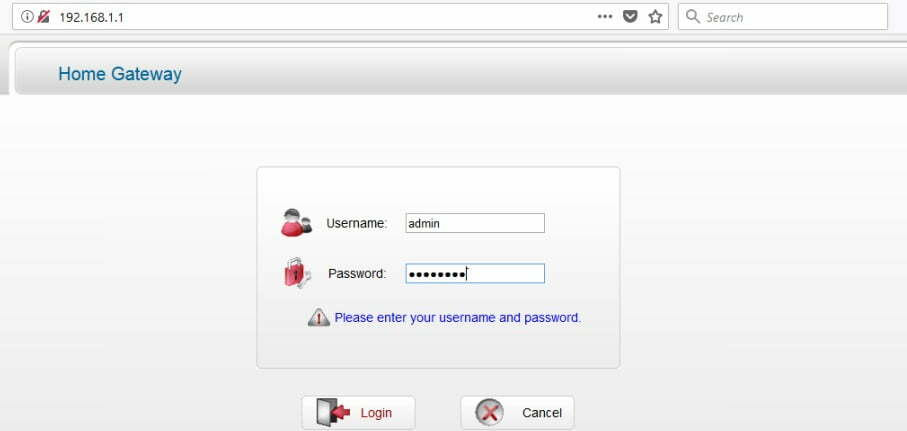
در اینجا از سمت چپ، گزینه Basic و سپس WAN را انتخاب کنید و اعدادی که باید در بخش VPI/VCI وارد کنید را از ارائهدهنده سرویس خود بپرسید. از قسمت Connection Type گزینه PPPOE را انتخاب کرده و در بخش Username و Password، نام کاربری و رمز عبوری که از شرکت ارائهدهنده خدمات اینترنت خود دریافت کردهاید را وارد کنید. حال گزینه Submit را از پایین انتخاب کنید.
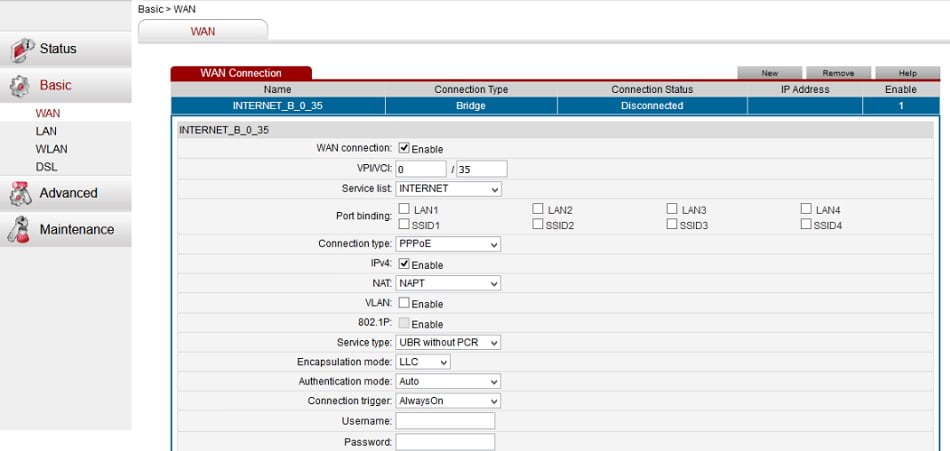
برای انجام تنظیمات مربوط به بخش وایرلس مودم هواوی خود از سمت چپ، روی WLAN کلیک کنید. از قسمت SSID میتوانید نام دلخواه خود را برای وای فای وارد کنید. برای رمز گذاشتن روی وای فای، از بخش Security، گزینه WPA2-PSK را انتخاب و در قسمت WPA pre-shared Key، رمزی که باید کاربران هنگام وصل شدن به وای فای وارد کنند را مشخص کنید. این رمز باید ۸ کاراکتر یا بیشتر باشد. در نهایت برای اتمام کار، روی Submit کلیک کنید.
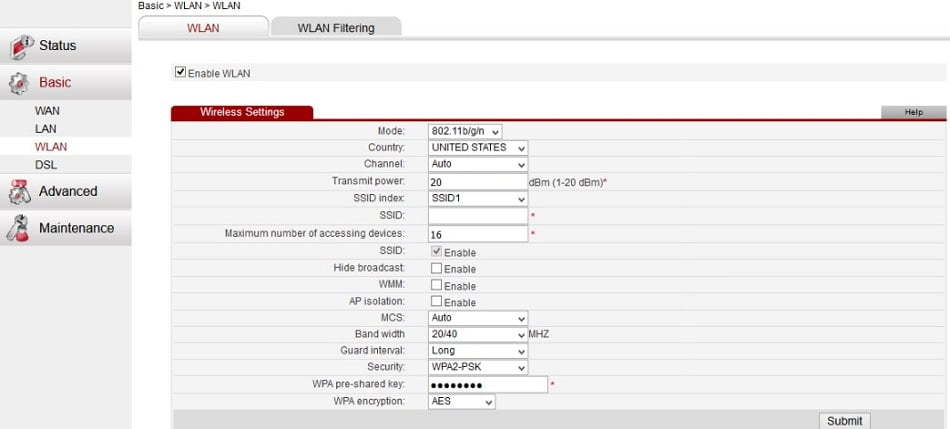
۴. نحوه تنظیم مودم زایکسل (Zyxel)
درست مانند سایر مودمها، برای ورود به بخش تنظیمات مودم زایکسل باید 192.168.1.1 را در مرورگر خود جستجو کرده و در صفحه زیر، کلمه عبور را admin وارد کرده و Login را بزنید تا به صفحه کانفیگ مودم Zyxel هدایت شوید.
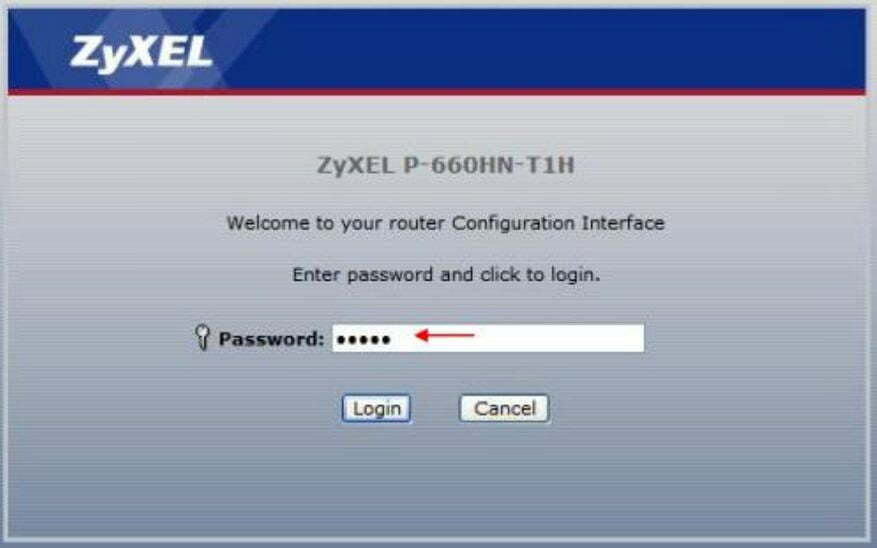
در صفحه بعد، گزینه Go to Advanced Setup را انتخاب کرده و روی گزینه Apply کلیک کنید.
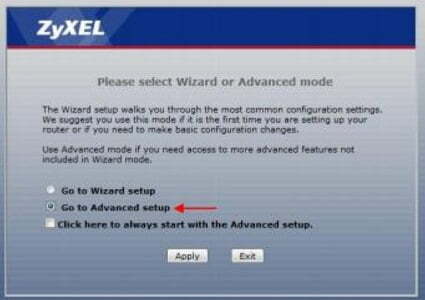
در صفحه جدید، از سمت چپ، گزینه WAN را انتخاب کنید و Encapsulation را روی PPPoE قرار داده و در بخش User Name و Password، نام کاربری و کلمه عبوری که از شرکت خدماتدهنده اینترنت دریافت کردهاید، وارد کنید. اعداد مربوط به VPI و VCI را هم باید از شرکت ارائهدهنده سرویس اینترنت بپرسید. وقتی این تنظیمات مودم زایکسل را انجام دادید، روی Apply کلیک کنید تا اعمال شوند.
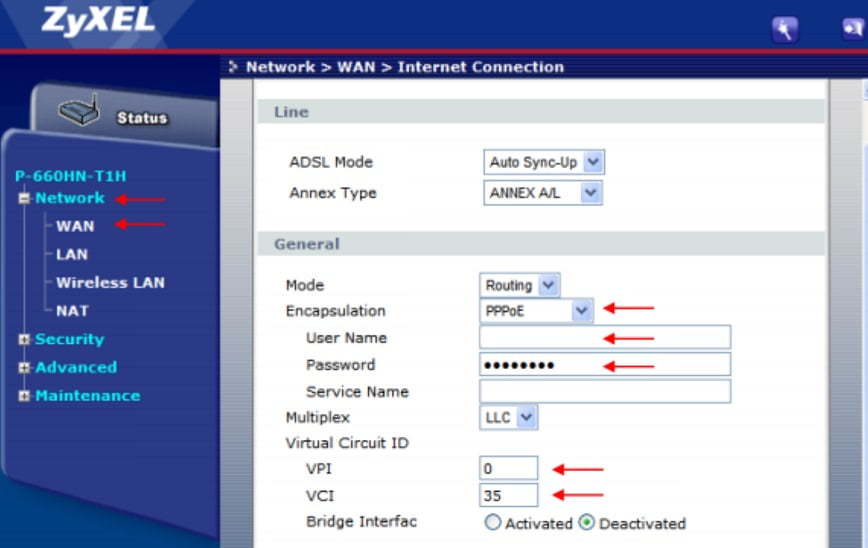
برای انجام کانفیگ مودم زایکسل برای وای فای، از سمت چپ و قسمت Network، گزینه Wireless Lan را انتخاب کرده و در بخش Network Name-SSID نام شبکه وای فای خود را به صورت دلخواه، وارد کنید. برای افزایش امنیت شبکه بیسیم خود بهتر است رمز عبوری را برای اتصال به آن تعیین کنید. برای این کار از بخش Security Mode، گزینه WPA-PSK را انتخاب کرده و در کادر Pre-Shared Key، رمز عبور دلخواه خود را که ۸ کاراکتر یا بیشتر است را وارد کنید. در نهایت از پایین، گزینه Apply را انتخاب کنید تا تنظیمات مودم زایکسل شما کامل شود.
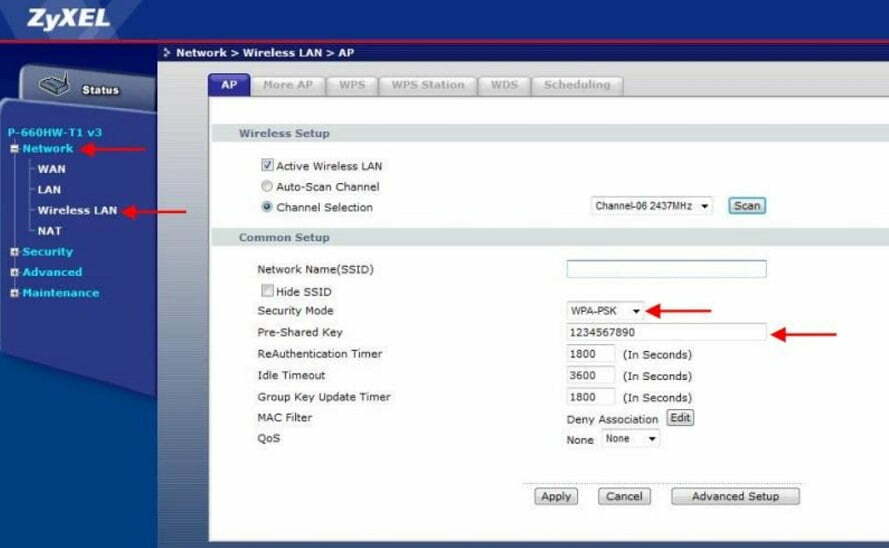
۵. آموزش کانفیگ مودم مخابرات / آشنای اول
برای تنظیمات مودم مخابرات هم باید مراحل مشابه سایر مودمها را طی کنید. ابتدا آیپی 192.168.1.1 را وارد کرده و در کادر ظاهر شده، در قسمت Username و Password، کلمه admin را وارد کنید. با این کار به صفحه کانفیگ مودم آشنای اول مخابرات وارد میشوید. از قسمت بالا روی Network کلیک کرده و سپس از ردیف پایین آن، WAN را انتخاب کنید.
اعداد مربوط به قسمتهای VPI و VCI را از ISP مخابرات برای تنظیمات مودم بپرسید و وارد کنید. از قسمت Channel Mode گزینه PPPoE را انتخاب کنید. با انتخاب این گزینه میتوانید در قسمت ۵ و کادرهای User Name و Password، نام کاربری و رمز عبوری که از شرکت مخابرات دریافت کردهاید را وارد کنید. در نهایت گزینه Add را از پایین انتخاب کنید.
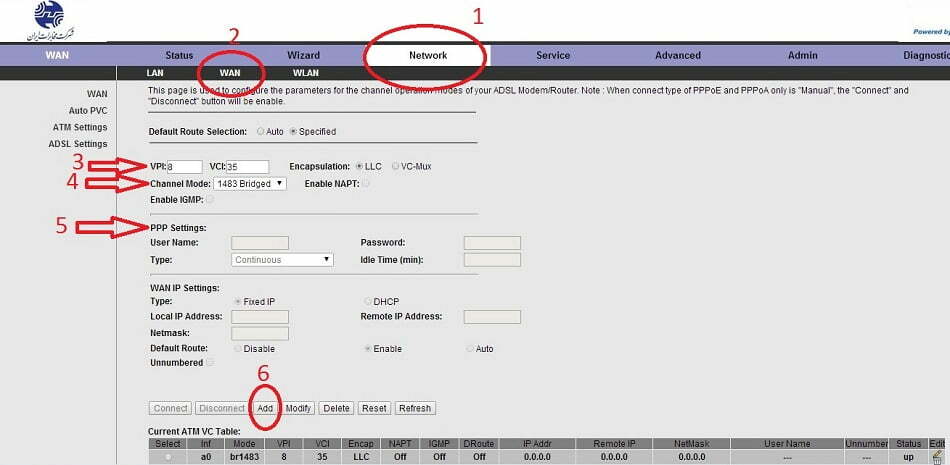
برای انجام تنظیمات وای فای، از تب Network، گزینه WLAN را انتخاب کرده و از منوی سمت چپ، روی Basic کلیک کنید. در کادر SSID میتوانید نام شبکه بیسیم خود را وارد کنید. در نهایت روی Apply Changes کلیک کنید.
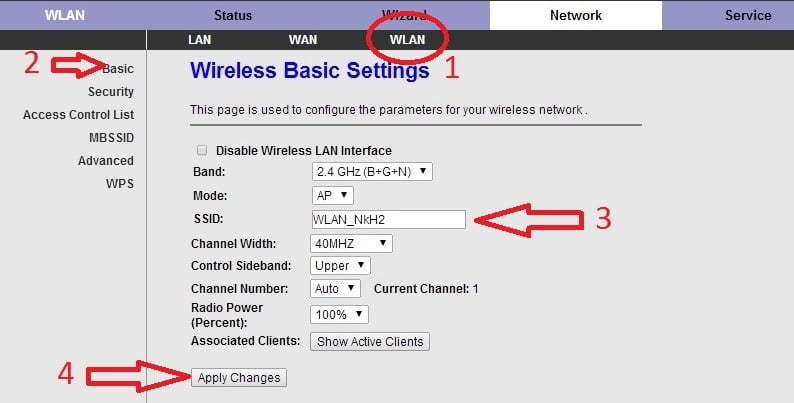
حال برای افزایش امنیت و قرار دادن پسورد برای وارد شدن به شبکه وای فای، از منوی سمت چپ، گزینه Security را انتخاب کنید. از قسمت Encryption گزینه WPA2 را انتخاب و در کادر Pre-Shared Key، رمز دلخواه خود را وارد کنید. در نهایت برای ذخیره شدن کانفیگ مودم مخابرات روی Apply Changes کلیک کنید.
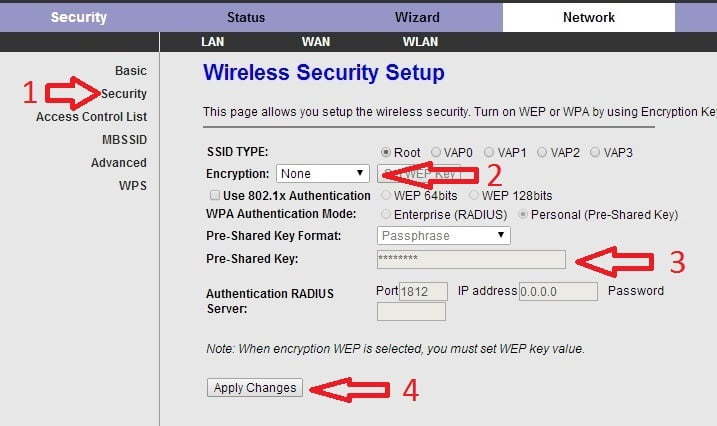
هر کدام از چراغ های مودم چه چیزی را نشان می دهند؟
در قسمت اول به آموزش کانفیگ مودم پرداختیم. اما یکی دیگر از بخشهایی که باید در مورد روترها بدانید، کاربرد نشانگرهای روی آنها است. تقریبا تمامی روترها دارای چندین نشانگر مختلف هستند که بسته به شرایط هرکدام ممکن است بهطور ثابت روشن بمانند یا برخی هم مدام روشن و خاموش شوند. این نشانگرها به چه معنی هستند؟ در ادامه هر کدام از این چراغها را به صورت مختصر توضیح میدهیم.
۱. چراغ Power
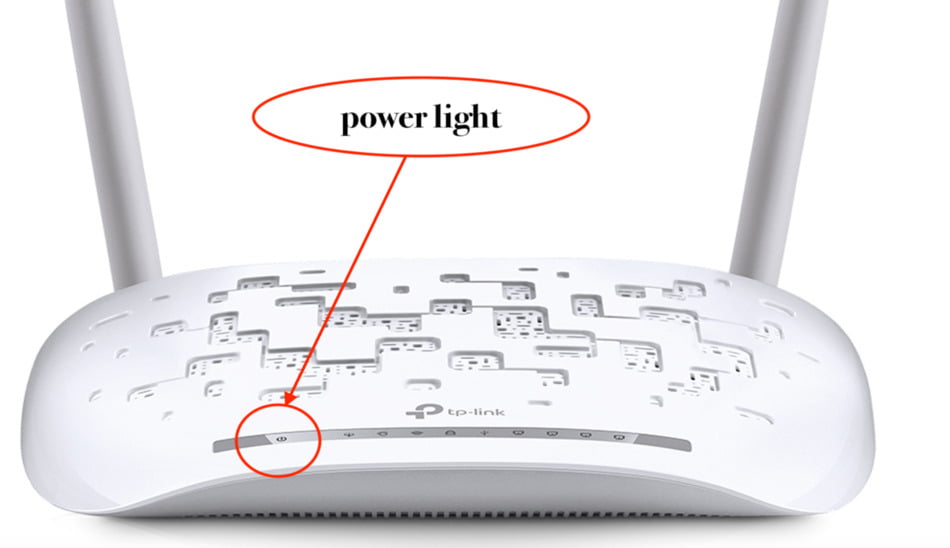
این چراغ نشان دهنده روشن بودن یا نبودن دستگاه مودم است. چراغ پاور باید به صورت ممند روشن باشد. اگر این چراغ چشمک زن بود یا روشن نمیشد، باید راه حل را در پریز و اتصالات برقی مودم خود جست و جو کنید. روشن نبودن و چشمک زن بودن این چراغ به معنای عدم تغذیه درست مودم است. برای عیب یابی در صورت روشن نبودن این چراغ میتوانید ابتدا اتصالات پریز و برق خانه خود و در صورت عدم وجود هیچ اشکالی آداپتور و محل اتصال آداپتور به مودم را چک کنید.
۲. چراغ Status ،Link یا ADSL
این چراغ که هر سه نام بالا را میتواند داشته باشد، نشان دهنده نحوه ارتباط فیزیکی مودم یا روتر با مرکز مخابراتی است. اگر چراغ استاتوس شما چشمک زن باشد، احتمال اینکه اتصالات تلفنی شما برقرار نباشد زیاد است. حتی ممکن است درگاه اتصالات شما خراب باشد و یا از لحاظ فیزیکی پریز تلفن شما مشکل داشته باشد. به هر حال چشمک زن بودن، خاموش بودن و گاهی نیز قرمز بودن این چراغ حاکی از یک اشکال است.
۳. چراغ اینترنت (Internet)

این چراغ زمانی که چشمک میزند با هر چشمک خود به شما میگوید که مودم در حال تبادل داده با شبکه جهانی اینترنت است! اگر چراغ اینترنت شما روشن نمیشود، مشکل را باید از طریق تماس با شرکت خدمات دهنده اینترنت خود پیگیری کنید چرا که روشن نبودن چراغ یا قرمز بودن آن بدین معناست که شرکت شما و در نتیجه خط تلفن شما به شبکه جهانی اینترنت متصل نیست.
۴. چراغ LAN و چراغ Wireless
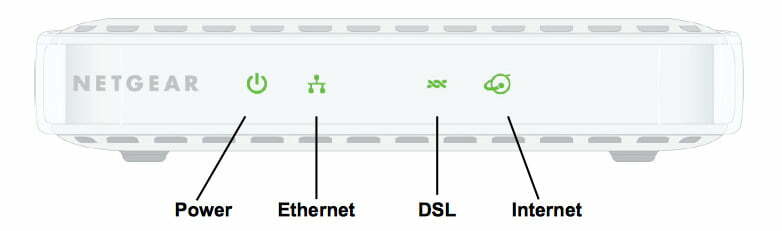
مودم و یا روتر شما به تعداد پورتهای LAN خود چراغ LAN نیز دارد. این چراغ(ها) به اتصالات کابلی مودم شما بین لپ تاپ و یا کامپیوتر که به وسیله کابل شبکه و یا همان کابل LAN برقرار میشود مرتبط است و روشن بودن ممتد آن به معنای اتصال صحیح و بدون اشکال مودم به دستگاهها از طریق کابل است. در کنار چراغ LAN، چراغ وایرلس نیز وجود دارد که نشان دهنده نحوه کارکرد امواج وایرلس مودم است. اگر این چراغ به صورت چشمک زن باشد، میتوانید از صحت آنتن و فرستنده امواج وای فای مودم خود مطمئن شوید. در صورتی که چراغ Wireless شما خاموش باشد، احتمال خرابی و یا حتی خاموش بودن فرستنده وایرلس مودم شما وجود دارد.
سوالات متداول
1. کانفیگ مودم به چه معنی است؟
کانفیگ (Configuration) مودم به معنای تنظیم و پیکربندی مودم برای اتصال به اینترنت است. تنظیمات مودم مجموعهای از تغییرات و پیکربندیهای نرمافزاری هستند که برای اطمینان از عملکرد صحیح و بهینه مودم اعمال میشوند. این تنظیمات میتوانند شامل اطلاعات اتصال به اینترنت، امنیت شبکه، تنظیمات بیسیم (Wi-Fi)، و دیگر ویژگیهای مودم باشند.
2. راهاندازی و نصب مودم چقدر طول میکشد؟
مدت زمان مورد نیاز برای کانفیگ کردن مودم، بسته به نوع مودم و تنظیمات شبکه دارد. در بیشتر مواقع برای راهاندازی مودمهای خانگی تنها چند دقیقه زمان نیاز است.
3. طول عمر یک مودم چقدر است؟
بسته به برند و کیفیت ساخت مودم، طول عمر آن متفاوت است. بیشتر مودمها بین حداقل ۲ و حداکثر ۵ سال بدون مشکل کار میکنند.
4. کدام مدل مودم را باید برای استفاده خانگی خریداری کنیم؟
بیشتر مودمهای موجود در بازار برای مصرف خانگی هستند و میتوانید هر کدام از آنها را خریداری کنید. اما اگر میخواهید خیالتان راحت باشد، میتوانید با پشتیبانی شرکت ارائه دهنده اینترنت خود تماس برقرار کرده و از آنها بخواهید چند مدل را بهشما پیشنهاد کنند.
امیدواریم با استفاده از این مطلب آموزش کانفیگ مودم، در صورتی که در آینده نیاز به تنظیم مودم دی لینک، تی پی لینک، هواوی، زایکسل یا آشنای اول پیدا کردید، خودتان این کار را انجام دهید. حتما اگر مودم شما از برند دیگری مثل ایسوس یا … است، یک بار سعی کنید تنظیمات مودم را خودتان انجام دهید تا در صورت ایجاد خرابیهای غیر قابل پیش بینی، معطل کارشناس نمانید. اکثر مودمها رویههایی مشابه برای اعمال تنظیمات دارند اما در صورت تمایل میتوانید اشکالات، نظرات و تجربیات خود را زیر همین صفحه برای ما به اشتراک بگذارید.
سایت شما عالی هستش
امیدوارم موفق باشید
عالییییییییییییی???

